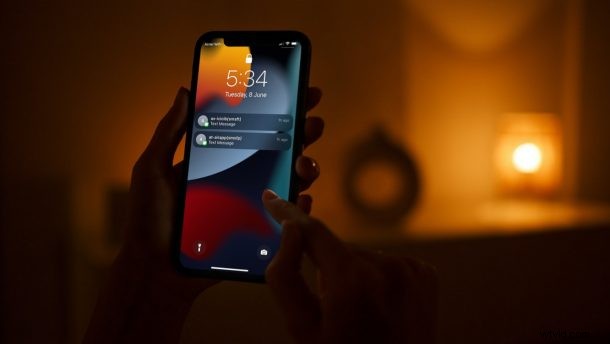
Apple ha introdotto iOS 15 all'evento WWDC 2021 e la sua prima build è già disponibile per il download e l'installazione da parte degli sviluppatori. Se sei uno sviluppatore o hai semplicemente un account di sviluppo, probabilmente vorrai provare iOS 15 beta e installarlo su un iPhone in modo da poterlo provare.
Sebbene iOS 15 dev beta sia rivolto agli sviluppatori, tecnicamente chiunque può entrare nel programma per sviluppatori pagando una quota annuale di $ 99. Non vuoi spendere soldi per testare una build iniziale? Nessun problema, Apple lancerà la beta pubblica a luglio.
Interessato a dare una prima occhiata all'ultimo software che Apple ha da offrire per i suoi iPhone? Siamo qui per aiutare. Tutto quello che devi fare è leggere mentre ti guideremo nell'installazione della beta per sviluppatori iOS 15 sul tuo iPhone.
Requisiti per l'installazione della versione beta per sviluppatori iOS 15
Innanzitutto, devi verificare se il tuo iPhone supporta iOS 15. Per semplificare, se il tuo iPhone esegue iOS 14 in questo momento, puoi procedere poiché tutti i dispositivi iOS 14 sono in grado di eseguire anche iOS 15. Tutti i modelli di iPhone a partire dall'iPhone 6S uscito sei anni fa sono compatibili con il firmware più recente.
Come accennato in precedenza, avrai bisogno di un account sviluppatore registrato per installare iOS 15 in questo momento. Ti darà accesso al profilo beta dello sviluppatore. Se non fai parte del programma e sei disposto a pagarlo, sentiti libero di iscriverti all'Apple Developer Program. Ci vogliono solo pochi minuti, anche se ti costerà la quota annuale. Anche in questo caso, la beta pubblica da luglio in poi sarà gratuita.
Prima dell'aggiornamento a iOS 15 Beta
Esegui il backup di tutti i dati sul tuo iPhone su iCloud o iTunes/Finder sul tuo computer. Questo è il passaggio più importante prima di iniziare a installare qualsiasi aggiornamento iOS importante sul tuo iPhone. I principali aggiornamenti beta possono potenzialmente danneggiare il tuo dispositivo e causare la perdita di dati quando le cose vanno male. Tuttavia, se hai un backup pronto, sarai in grado di recuperare i tuoi dati in pochi minuti e ripristinare lo stato del tuo iPhone.
Come installare iOS 15 Developer Beta su iPhone
Tieni presente che questa è una build molto precoce di iOS e non è consigliata per l'uso quotidiano. Diamo un'occhiata ai passaggi:
- Avvia Safari sul tuo iPhone e vai su developer.apple.com/download. Accedi con il tuo account sviluppatore Apple registrato e scarica il profilo sviluppatore iOS 15 sul tuo dispositivo.
- Una volta scaricato, apri l'app Impostazioni sul tuo iPhone. Potrai vedere una nuova opzione chiamata "Profilo scaricato" proprio sotto il tuo nome ID Apple. Se non riesci a trovarlo, vai su Generali -> Profilo in Impostazioni.
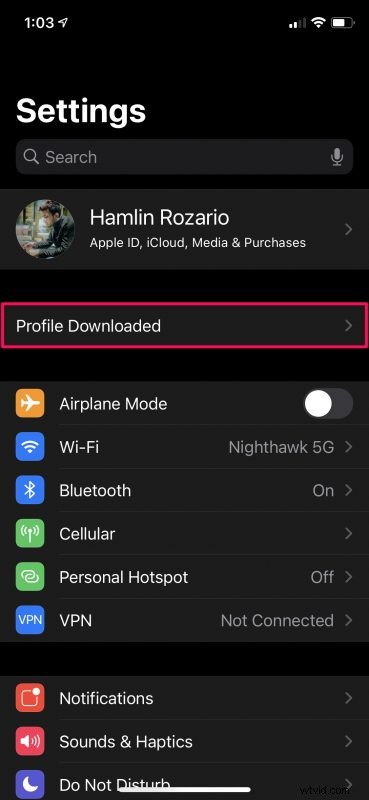
- Successivamente troverai il profilo beta di iOS 15 che hai appena scaricato. Tocca "Installa" per continuare.
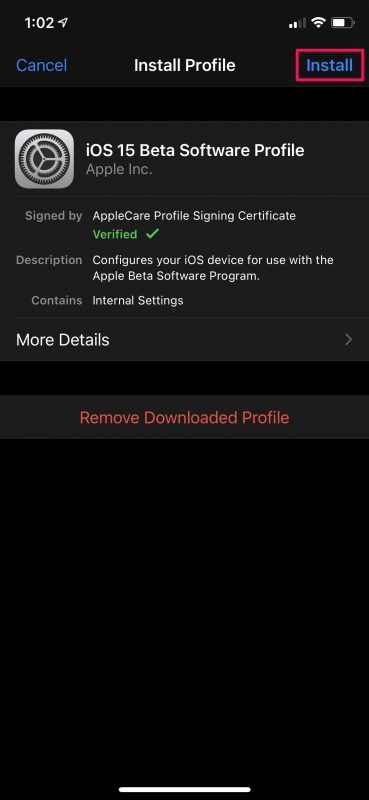
- Ora leggi il contratto e tocca di nuovo "Installa". Dovrebbe essere fatto in un paio di secondi. Riavvia il tuo iPhone se richiesto.
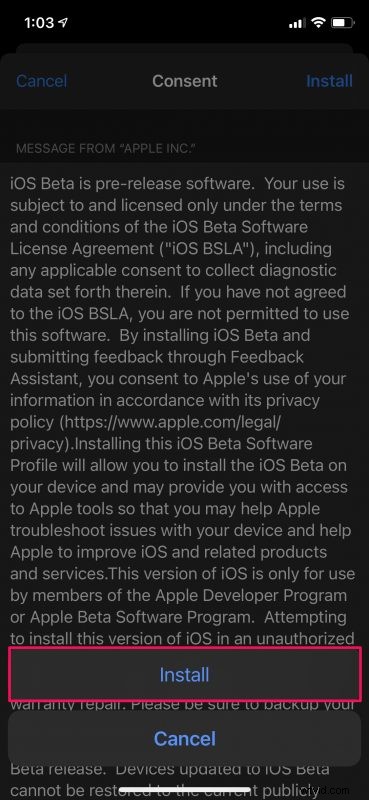
- Ora vai su Generale -> Aggiornamento software dall'app Impostazioni e controlla la presenza di nuovi aggiornamenti. Ora vedrai che la beta per sviluppatori iOS 15 è disponibile. Tocca "Scarica e installa" per iniziare il processo di aggiornamento.
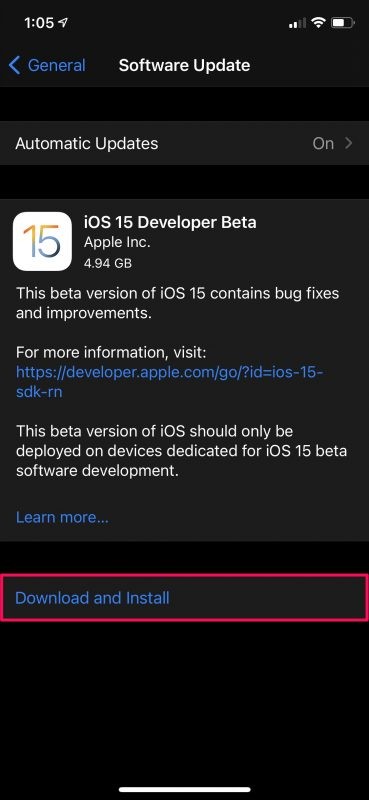
Il completamento dell'operazione potrebbe richiedere un po' di tempo, quindi sii paziente. L'iPhone si avvierà su iOS 15 al termine.
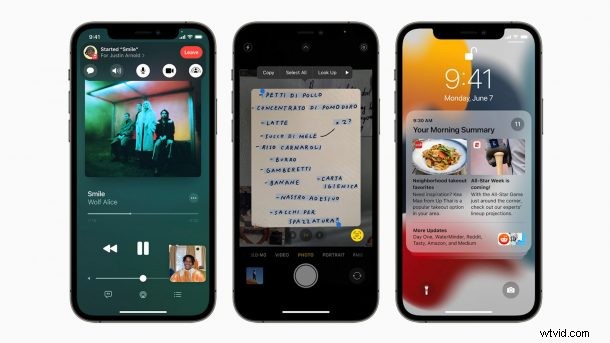
Una volta che il tuo iPhone si riavvia dopo il processo di aggiornamento, vedrai una nuova schermata di benvenuto, simile allo screensaver Hello dei nuovi iMac. Quando sei nella schermata iniziale, vedrai due nuove app:Feedback Assistant e Magnifier. Non puoi disinstallare Feedback Assistant finché hai installato il firmware beta, poiché è ciò che fornisci feedback ad Apple sulla versione beta.
Ci stavamo concentrando sugli iPhone in questa particolare procedura, ma se possiedi un iPad, puoi seguire passaggi simili per aggiornare anche a iPadOS 15 beta. Nonostante siano dispositivi diversi, la procedura è quasi identica poiché iPadOS è solo iOS rietichettato per iPad, con alcune funzionalità extra per un'esperienza tablet più raffinata, multitasking diverso, supporto Apple Pencil e alcune altre ottimizzazioni per uno schermo più grande.
Se non sei sicuro di cosa ti stai cacciando, non installare questa build iniziale. Se riesci a gestire le esperienze potenzialmente negative come il comportamento buggy, l'arresto anomalo dell'app a causa di software non supportato e altri problemi relativi alla build iniziale, allora vai avanti. Se sei un utente più occasionale, probabilmente è una buona idea aspettare fino a quando Apple non lancia la beta pubblica di iOS 15 a luglio.
Hai problemi importanti dopo l'aggiornamento? Rimpiangi l'aggiornamento a iOS 15? Nessun problema. Puoi comunque ripristinare il software all'ultima build pubblica utilizzando un file IPSW sul tuo computer e quindi ripristinare da un backup iCloud o locale precedente per recuperare tutti i dati persi.
Si spera che tu sia stato in grado di aggiornare il tuo iPhone a iOS 15 senza complicazioni. Quali sono le tue prime impressioni sull'ultima versione di iOS? Hai dato un'occhiata al nuovissimo browser Safari? Qual è la funzione di cui sei più entusiasta? Condividi con noi le tue esperienze, lascia le tue opinioni personali e lascia il tuo prezioso feedback nella sezione commenti in basso.
